使用 Actionaz 模擬鍵盤和滑鼠點擊

你想自動執行一些重複的任務嗎?與其手動點擊按鈕,不如用一個應用程式
您是否想弄清楚如何從您的 Linux 筆記本電腦訪問您的 Linux 桌面?不知道遠程訪問的第一件事是什麼?我們可以幫忙!跟隨本指南,我們將向您展示如何從您的 Linux 筆記本電腦訪問您的 Linux 桌面!
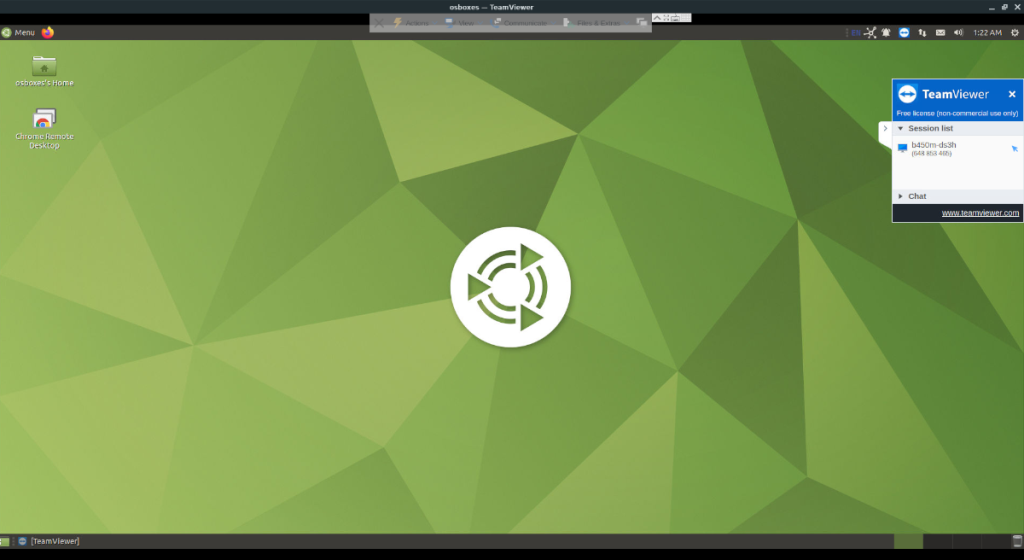
方法一——Teamviewer
Teamviewer 是您從 Linux 筆記本電腦訪問 Linux 桌面的第一種方式。為什麼?Teamviewer 是一款非常易於使用的軟件,無需任何 Linux 知識,也無需設置遠程訪問服務器。最重要的是,即使您不在同一網絡上,您也可以從 Linux 筆記本電腦訪問 Linux 桌面。
要從 Linux 筆記本電腦設置對 Linux 桌面的訪問,您必須安裝最新的 Teamviewer for Linux。在撰寫本文時,Teamviewer 15 是最新版本。要安裝它,請打開一個終端窗口並按照下面的安裝說明進行操作。
請注意,Teamviewer 15 的安裝必須同時在 Linux 筆記本電腦和 Linux 台式機上進行。如果沒有在筆記本電腦上設置應用程序,您將無法從筆記本電腦遠程訪問您的桌面。
Ubuntu/Debian
在 Ubuntu 和 Debian 上,您可以通過下載和設置最新的 Teamviewer 15 DEB 包來安裝 Teamviewer 。
wget https://download.teamviewer.com/download/linux/teamviewer_amd64.deb sudo apt install ./teamviewer_amd64.deb
拱形Linux
在 Arch Linux 上,您可以通過 AUR 獲得 Teamviewer 15。
sudo pacman -S git base-devel git clone https://aur.archlinux.org/trizen.git cd trizen makepkg -sri trizen -S teamviewer sudo systemctl enable teamviewerd sudo systemctl start teamviewerd
軟呢帽
在 Fedora 上,您可以通過官方網站上的 RPM 包獲取最新的 Teamviewer。
wget https://download.teamviewer.com/download/linux/teamviewer.x86_64.rpm sudo dnf install teamviewer.x86_64.rpm sudo systemctl enable teamviewerd sudo systemctl start teamviewerd
OpenSUSE
在 OpenSUSE 上,您可以通過下載和安裝官方 SUSE RPM 包來獲得 Teamviewer 15。
wget https://download.teamviewer.com/download/linux/teamviewer-suse.x86_64.rpm
須藤 zypper 安裝 teamviewer-suse.x86_64.rpm
須藤 systemctl 啟用 teamviewerd
須藤 systemctl 啟動 teamviewerd
使用 Teamviewer 遠程訪問 Linux
在 Linux 筆記本電腦和 Linux 台式機上安裝 Teamviewer 應用程序後,請按照以下分步說明了解如何從筆記本電腦遠程訪問您的台式機。
步驟 1:在筆記本電腦上啟動 Teamviewer,並通過選擇“接受許可協議”按鈕接受 Teamviewer EULA。
第 2 步:在桌面上啟動 Teamviewer,然後選擇“接受許可協議”按鈕,就像在筆記本電腦上一樣接受 Teamviewer EULA。
第 3 步:在兩台機器上加載應用程序後,轉到 Linux 桌面上的 Teamviewer。然後,查找“您的 ID”。獲取 ID 代碼並將其發送到 Linux 筆記本電腦。
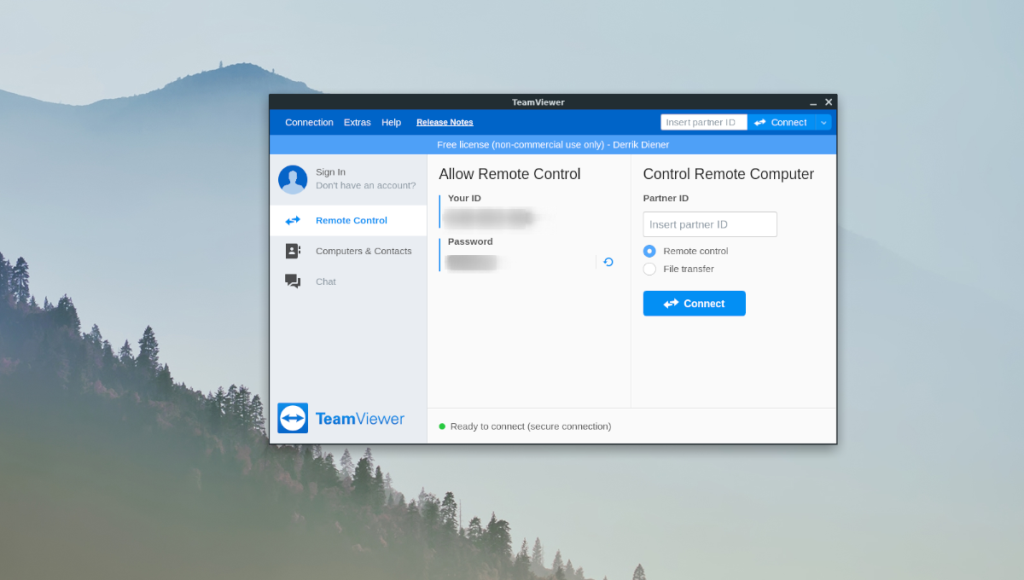
然後,查找“密碼”並將密碼代碼發送到 Linux 筆記本電腦。
第 4 步:轉到 Linux 筆記本電腦,找到“合作夥伴 ID”。然後,從 Linux 桌面輸入 ID 代碼,然後單擊“連接”按鈕。
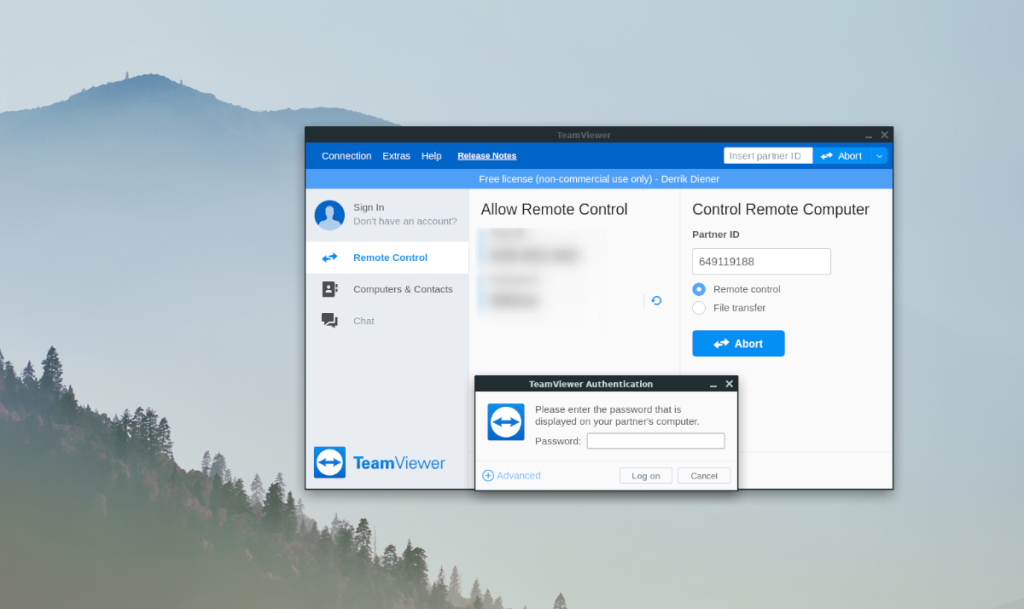
第 5 步:選擇“連接”按鈕後,Linux 筆記本電腦上會出現一個提示,要求輸入密碼。從 Linux 桌面輸入密碼以遠程訪問您的 Linux 桌面。
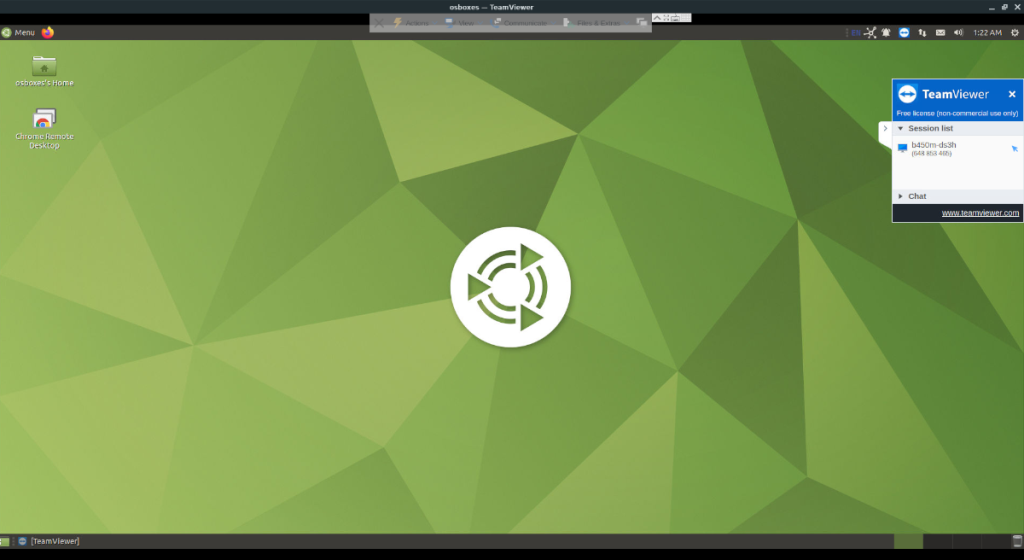
一旦通過 Teamviewer 連接到 Linux 桌面,您就可以從您的 Linux 筆記本電腦使用和操作您的 Linux 桌面,就好像您就在它面前一樣!
方法二——谷歌遠程桌面
如果您不是 Teamviewer 的粉絲,另一種從 Linux 筆記本電腦訪問 Linux 桌面的絕佳方式是通過 Google 遠程桌面。它可以通過 Linux 上的 Google Chrome 網絡瀏覽器完成,易於使用,並允許像 Teamviewer 這樣的網絡連接。
要開始使用 Google 遠程桌面進行遠程訪問,您需要安裝 Google Chrome 網絡瀏覽器。為此,請打開一個終端窗口並輸入以下命令。
注意:除了安裝 Chrome 和 Chrome 遠程桌面應用程序外,您還需要在兩台計算機上為 Chrome 安裝 Chrome 遠程桌面擴展程序。從這裡獲取。
Ubuntu/Debian
首先,轉到 Google Chrome 下載頁面,然後單擊“下載 Chrome”按鈕。然後,選擇“64 位 .deb (For Debian/Ubuntu)”,然後選擇“Accept and Install”來下載 Chrome DEB 包。然後,輸入以下命令以獲取 Chrome。
cd ~/Downloads/ sudo apt install ./google-chrome-stable_current_amd64.deb wget https://dl.google.com/linux/direct/chrome-remote-desktop_current_amd64.deb sudo apt install ./chrome-remote-desktop_current_amd64。德布
Fedora/OpenSUSE
進入 Google Chrome 下載頁面,點擊“下載 Chrome”按鈕,選擇“64 位 .rpm (For Fedora/openSUSE)”,然後點擊“接受並安裝”來下載 Chrome RPM 文件。從那裡,輸入以下命令以獲取 Chrome。
軟呢帽
cd ~/Downloads/ sudo dnf install google-chrome-stable_current_x86_64.rpm sudo dnf install chrome-remote-desktop
systemctl enable --user chrome-remote-desktop
systemctl start --user chrome-remote-desktop
OpenSUSE
cd ~/Downloads/ sudo zypper install google-chrome-stable_current_x86_64.rpm wget https://download-ib01.fedoraproject.org/pub/fedora/linux/releases/33/Everything/x86_64/os/Packages/c/chrome-遠程桌面85.0.4183.121-1.fc33.x86_64.rpm
須藤 zypper 安裝 chrome-remote-desktop-85.0.4183.121-1.fc33.x86_64.rpm
systemctl enable --user chrome-remote-desktop
systemctl start --user chrome-remote-desktop
使用 Chrome 遠程桌面遠程訪問 Linux
安裝完所有內容後,請按照以下分步說明從 Linux 筆記本電腦訪問 Linux 桌面。
步驟 1:在託管連接的 Linux 桌面和遠程訪問的 Linux 筆記本電腦上,打開一個新的瀏覽器選項卡並轉到remotedesktop.google.com。
第 2 步:在 Linux 桌面上,選擇頂部的“遠程支持”按鈕。然後,使用您的用戶帳戶和密碼登錄您的 Google 帳戶。
第 3 步:在 Linux 筆記本電腦上,選擇頂部的“遠程支持”按鈕。然後,使用您的 Google 帳戶信息登錄。
第 4 步:在 Linux 桌面上,查找“獲取支持”部分。然後,單擊“生成代碼”以生成 Linux 筆記本電腦的支持令牌。
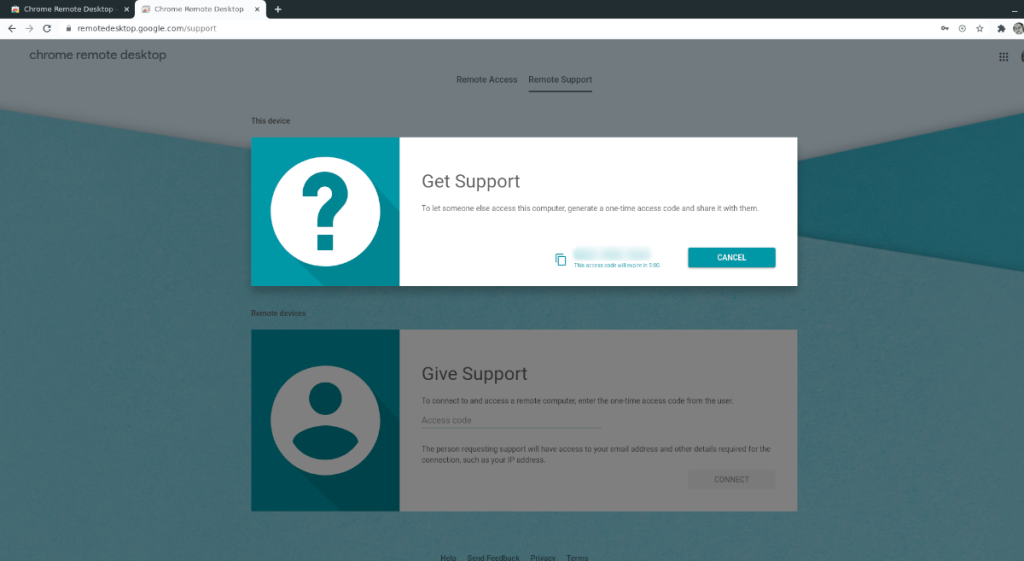
第 5 步:在 Linux 筆記本電腦上,查找頁面的“提供支持”部分。然後,在文本框中輸入支持代碼,然後單擊“連接”以從您的 Linux 筆記本電腦訪問您的 Linux 桌面。
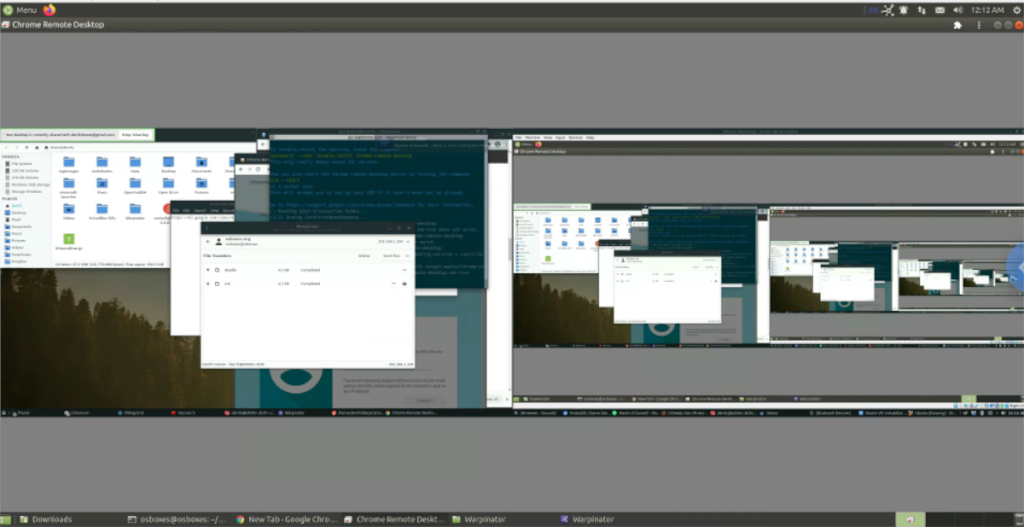
你想自動執行一些重複的任務嗎?與其手動點擊按鈕,不如用一個應用程式
iDownloade 是一款跨平台工具,可讓使用者從 BBC 的 iPlayer 服務下載無 DRM 保護的內容。它可以下載 .mov 格式的視頻
我們已經詳細介紹了 Outlook 2010 的功能,但由於它不會在 2010 年 6 月之前發布,所以現在是時候看看 Thunderbird 3 了。
每個人偶爾都需要休息一下,如果你想玩有趣的遊戲,不妨試試 Flight Gear。它是一款免費的多平台開源遊戲。
MP3 Diags 是修復音樂音訊收藏問題的終極工具。它可以正確標記您的 MP3 文件,添加缺少的專輯封面,修復 VBR
就像 Google Wave 一樣,Google Voice 也在全球引起了不小的轟動。谷歌的目標是改變我們的溝通方式,而且由於它正在成為
有許多工具可以讓 Flickr 用戶下載高品質的照片,但有沒有辦法下載 Flickr 收藏夾呢?最近我們
什麼是採樣?根據維基百科,「採樣是指從一段錄音中取出一部分或樣本,並將其重新用作樂器或
Google Sites 是 Google 提供的一項服務,可讓使用者在 Google 伺服器上託管網站。但有一個問題,它沒有內建備份選項
Google Tasks 不像其他 Google 服務(例如日曆、Wave、Voice 等)那麼受歡迎,但它仍然被廣泛使用,並且是人們生活中不可或缺的一部分。


![免費下載 FlightGear 飛行模擬器 [玩得開心] 免費下載 FlightGear 飛行模擬器 [玩得開心]](https://tips.webtech360.com/resources8/r252/image-7634-0829093738400.jpg)





